Dans ce guide YT-DLP (2024), nous allons explorer ce qu'est yt-dlp et comment le télécharger et l'installer sur votre machine Windows ou Linux. Nous aborderons également les dépendances nécessaires, notamment FFmpeg, et nous verrons comment utiliser yt-dlp pour télécharger des vidéos.
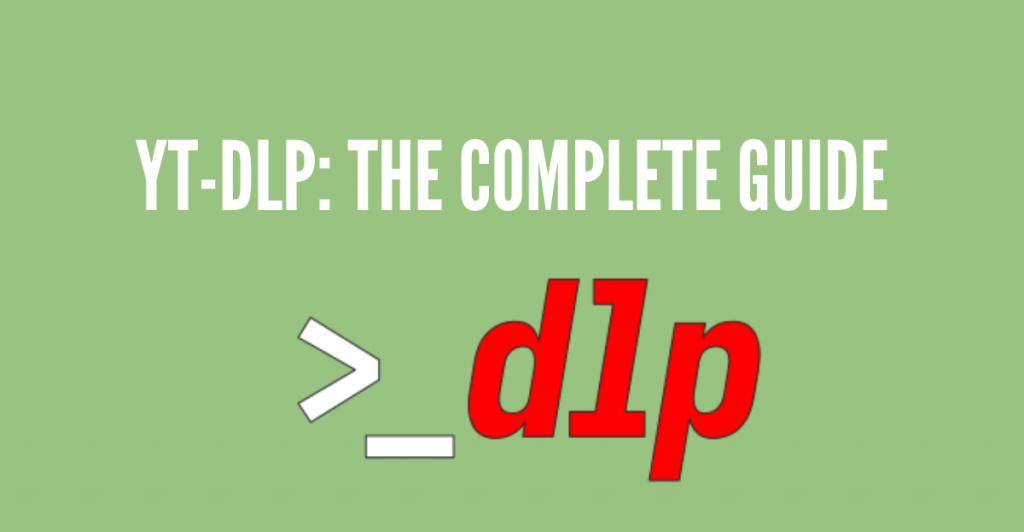
Clause de non-responsabilité : Ce matériel a été élaboré strictement à des fins d'information. Il ne constitue pas une approbation d'activités (y compris les activités illégales), de produits ou de services. Vous êtes seul responsable du respect des lois applicables, y compris les lois sur la propriété intellectuelle, lorsque vous utilisez nos services ou que vous vous fiez à toute information contenue dans le présent document. Nous n'acceptons aucune responsabilité pour les dommages résultant de l'utilisation de nos services ou des informations qu'ils contiennent, de quelque manière que ce soit, sauf lorsque la loi l'exige explicitement.
Table des matières
- Qu'est-ce que yt-dlp ?
- Comment télécharger et installer YT-DLP ?
- Installation des dépendances : FFmpeg et FFProbe
- Comment utiliser YT-DLP sous Windows et Linux.
- Utilisations avancées du plugin yt-dlp.
- yt-dlp : Le pour et le contre
- FAQ : yt-dlp
- Conclusion
1. Qu'est-ce que yt-dlp ?
YT-DLP est un projet de logiciel libre et open-source créé (en tant que fork) à partir du projet youtube-dlc, aujourd'hui abandonné. yt-dlp est basé sur le populaire téléchargeur YouTube, youtube-dlc, mais il est désormais doté de fonctionnalités supplémentaires et d'améliorations. Ce logiciel est essentiellement utilisé pour télécharger des vidéos depuis YouTube, Vimeo et d'autres sites web similaires.
Télécharger et installer yt-dlp est relativement facile, mais apprendre à l'utiliser correctement peut prendre un certain temps. YT-DLP est un outil en ligne de commande utilisé sur les systèmes d'exploitation Windows, macOS et Linux. Le fait qu'il n'y ait pas de "belle" interface graphique en façade en rebute plus d'un, mais c'est pourtant le plus puissant des téléchargeurs de YouTube disponibles sur le marché.
Quelles sont les principales caractéristiques de YT-DLP ?
- Options de réseau : Modifier la façon dont yt-dlp communique avec le réseau. Cela inclut des options telles que mise en place d'une procuration, en ajustant la valeur du délai d'attente et en spécifiant la chaîne de l'agent utilisateur.
- Contourner la restriction géographique : Cette fonction vous permet de contourner les restrictions géographiques qui peuvent vous empêcher d'accéder à des vidéos spécifiques en fonction de votre localisation. Vous pouvez utiliser les options yt-dlp avec un VPN ou un proxy pour contourner ces restrictions.
- Sélection de vidéos : Avec yt-dlp, vous pouvez sélectionner les vidéos que vous souhaitez télécharger à partir d'une liste de lecture ou d'une chaîne. En outre, vous pouvez également télécharger des listes de lecture et des chaînes entières.
- Options de téléchargement : Cette fonction vous permet de contrôler le processus de téléchargement. Vous pouvez, par exemple, choisir de télécharger uniquement l'audio, uniquement la vidéo ou les deux. Vous pouvez également définir la qualité de la vidéo et les limites de la vitesse de téléchargement.
- Options du système de fichiers : Cette fonction vous permet de spécifier le répertoire de sortie et les modèles de noms de fichiers pour les vidéos téléchargées.
- Images miniatures : Téléchargez des vignettes pour les vidéos en même temps que la vidéo elle-même. Vous pouvez même spécifier le format et la taille de l'image.
- Solutions de contournement : Cette fonctionnalité permet de contourner divers problèmes survenant au cours du processus de téléchargement. Par exemple, vous pouvez utiliser l'option -no-check-certificate pour contourner la vérification du certificat SSL.
- Réessais automatiques en cas d'échec des téléchargements. Par défaut, yt-dlp effectue trois tentatives de téléchargement d'une vidéo avant d'abandonner et de passer à la suivante. Vous pouvez également configurer ce nombre de tentatives.
- Options de format vidéo : Yt-dlp vous permet de choisir le format vidéo que vous souhaitez télécharger, tel que MP4, WebM ou FLV. Vous pouvez également définir la qualité et la résolution de la vidéo.
- Caractéristiques des sous-titres : Cette option yt-dlp vous permet de télécharger des sous-titres (les intégrer) avec la vidéo. Vous pouvez spécifier le format et la langue des sous-titres.
- Options d'authentification : S'authentifier auprès de certains sites web, tels que YouTube ou Vimeo. Vous pouvez utiliser des options telles que le nom d'utilisateur et le mot de passe ou la clé API pour vous authentifier.
- Options de post-traitement : Effectuer diverses tâches de post-traitement sur les vidéos téléchargées, telles que la fusion ou la division de fichiers vidéo, l'ajout de métadonnées ou la conversion de la vidéo dans un format différent.
- S'intègre à SponsorBlock : Cette fonctionnalité vous permet de marquer/supprimer les sections sponsorisées dans les vidéos YouTube grâce à l'API SponsorBlock.
2. Comment télécharger et installer YT-DLP ?
- Aller sur le dépôt officiel GitHub de yt-dlp : https://github.com/yt-dlp/yt-dlp
- Descendez jusqu'au bas de la page, où le bouton de téléchargement est visible. Ce lien interne (ancre) vous conduira à : https://github.com/yt-dlp/yt-dlp#installation.
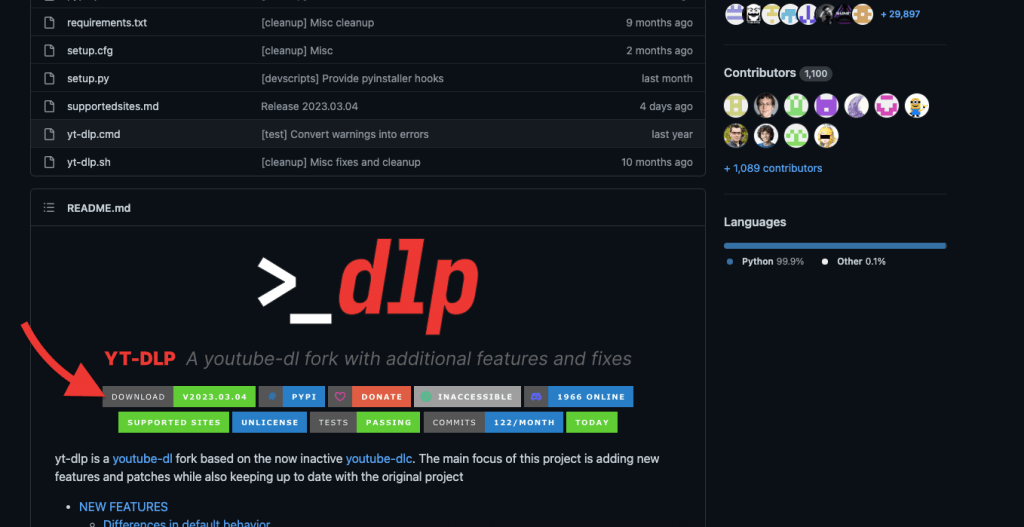
- Sur cette page d'installation, faites défiler vers le bas et trouvez les fichiers de la dernière version. Localisez les fichiers exécutables, yt-dlp (binaire d'importation zip recommandé pour Linux ou BSD), yt-dlp.exe (pour Windows), ou yt-dlp_macOS (pour Windows). Si votre système d'exploitation ne prend pas en charge l'un de ces fichiers, faites défiler la page 'alternatives' pour trouver d'autres options.
- Choisissez votre plate-forme ou votre système d'exploitation et téléchargez le fichier de version approprié.
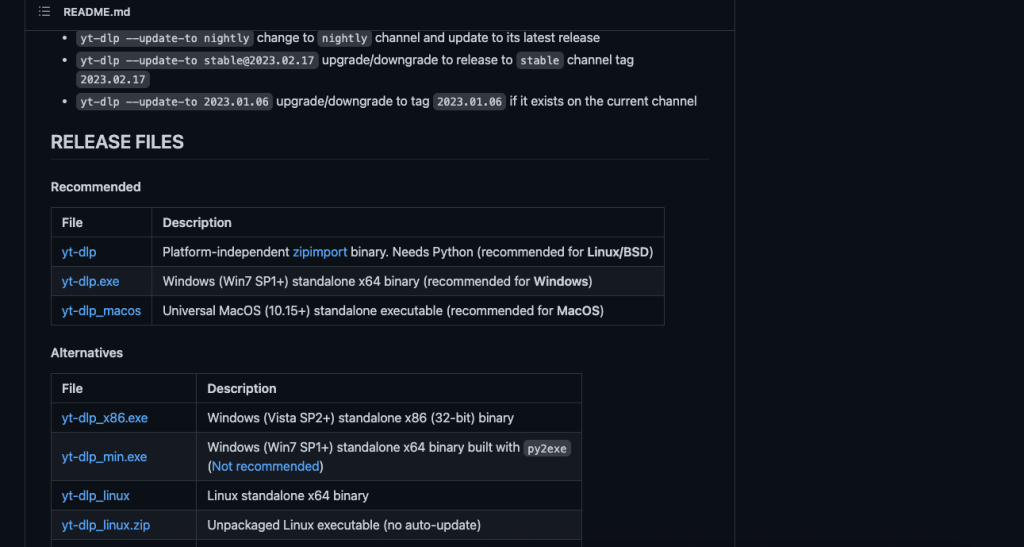
a. Téléchargement et installation de yt-dlp sur Windows.
- À titre d'illustration, nous allons télécharger et exécuter yt-dlp.exe pour un serveur Windows 2022.
- Une fois téléchargé, vérifiez la taille, la version et la société. Jetez un coup d'œil à la capture d'écran ci-dessous.
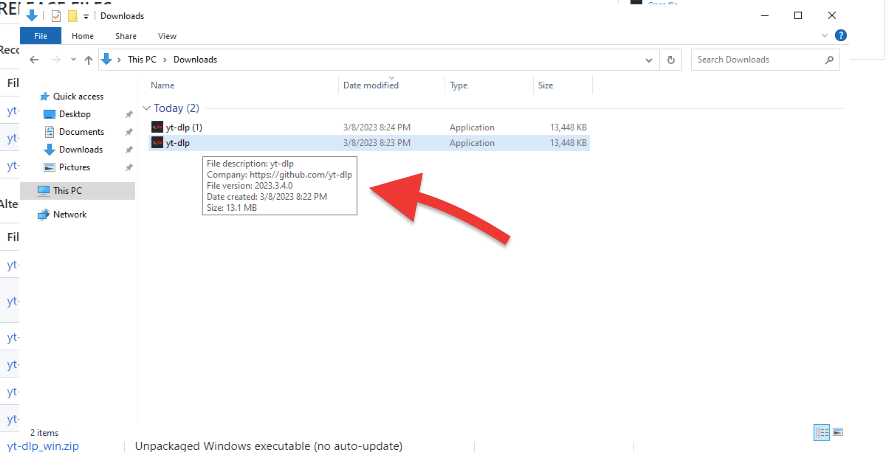
Remarque : Le yt-dlp.exe n'est pas un programme d'installation ; c'est le fichier exécutable de yt-dlp lui-même. Dans le contexte de Windows, un fichier exécutable (avec un nom de fichier .exe ) est un programme qui peut être exécuté directement après avoir été cliqué ou exécuté à partir de la ligne de commande. Pour les yt-dlpIl suffit de placer le yt-dlp.exe dans un répertoire de votre choix (par exemple C:\ytdlp) et l'exécuter directement à partir de là.
b. Télécharger et installer yt-dlp sous Linux (Ubuntu).
- À titre d'illustration, nous allons télécharger et installer la dernière version de yt-dlp sous Ubuntu 22.04. Assurez-vous que votre machine Ubuntu est à jour.
- La commande suivante télécharge la dernière version du programme yt-dlp depuis GitHub et l'installe dans le répertoire /usr/local/bin avec le nom de fichier yt-dlp.
|
1 |
$ sudo wget https://github.com/yt-dlp/yt-dlp/releases/latest/download/yt-dlp -O /usr/local/bin/yt-dlp |
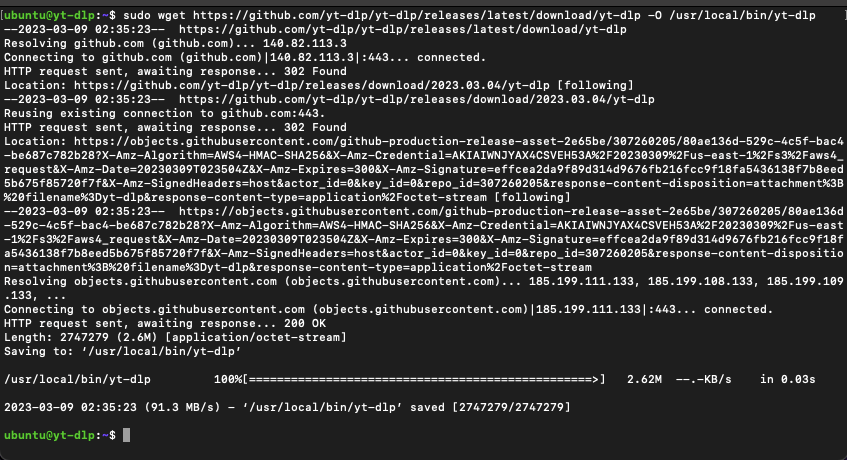
- La commande suivante définit les autorisations du fichier yt-dlp dans le répertoire /usr/local/bin pour permettre à tous les utilisateurs (propriétaire, groupe et autres) de lire et d'exécuter le fichier.
|
1 |
$ sudo chmod a+rx /usr/local/poubelle/yt-dlp |
- Cette commande est nécessaire pour permettre aux utilisateurs d'exécuter la commande yt-dlp à partir de la ligne de commande.

3. Installation des dépendances : FFmpeg et FFProbe
Avant de continuer avec yt-dlp, il est fortement recommandé d'installer FFmpeg et FFprobe. Il y a d'autres dépendances 'optionnelles' concernant le réseau, les métadonnées, et autres, mais il n'est pas nécessaire d'installer FFmpeg. FFmpeg et FFProbe sont presque "obligatoires"
- FFmpeg est un cadre multimédia permettant de gérer les fichiers vidéo, audio et autres fichiers multimédias. Il est utilisé par yt-dlp pour effectuer diverses opérations multimédias, y compris la fusion de différents formats de fichiers vidéo ou audio. Sans lui, yt-dlp ne pourra pas fusionner les formats demandés. Par exemple, vous pouvez télécharger une vidéo 1080p sans audio.
- FFProbe est l'outil de ligne de commande fourni avec FFmpeg. FFProbe est utilisé pour analyser et extraire des informations des fichiers multimédias tels que la vidéo et l'audio. Yt-dlp doit utiliser FFProbe pour extraire les métadonnées des fichiers multimédias téléchargés. Ces métadonnées comprennent des informations telles que le codec vidéo ou audio, la résolution, la durée, le débit binaire et d'autres détails techniques sur le fichier multimédia. Sans FFprobe, yt-dlp ne serait pas en mesure d'extraire ces métadonnées et certaines de ses fonctions pourraient ne pas fonctionner correctement.
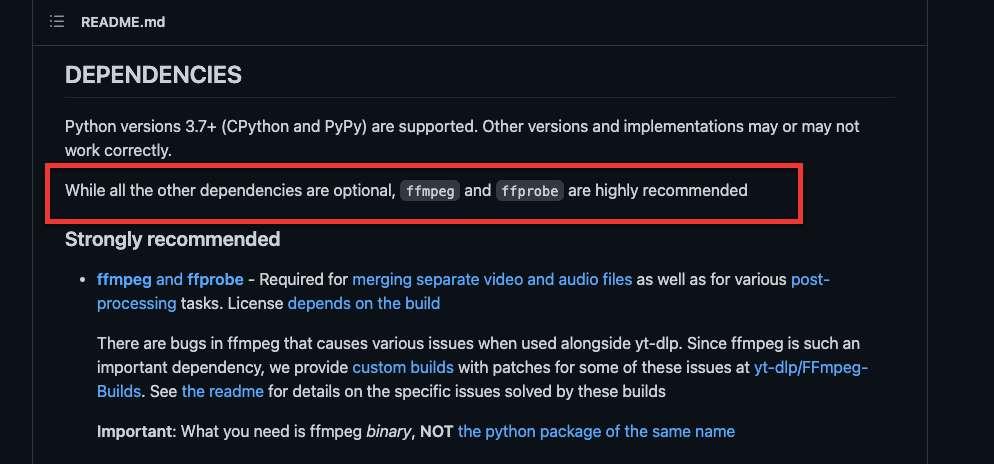
- Avant d'installer FFmpeg et FFProbe, assurez-vous que votre machine est à jour.
a. Installation de FFmpeg et FFprobe sur Linux.
Pour installer FFmpeg sur une machine Linux (Ubuntu 22.04), utilisez la commande suivante :
|
1 |
$ sudo apt install ffmpeg |
- Pour vérifier l'installation et la version actuelle, utilisez la commande suivante :
|
1 |
$ ffmpeg -version |
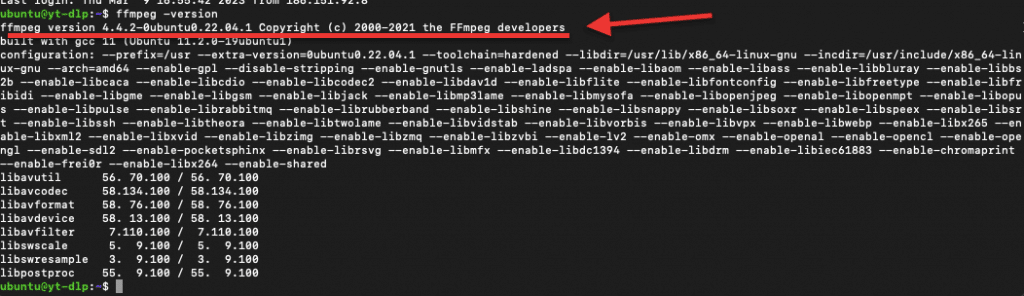
Installation de FFprobe ? FFprobe est fourni lorsque vous installez le paquetage FFmpeg. Il n'est pas nécessaire d'effectuer une installation supplémentaire pour FFprobe. Pour vérifier si FFprobe est installé, lancez la commande "ffprobe" :
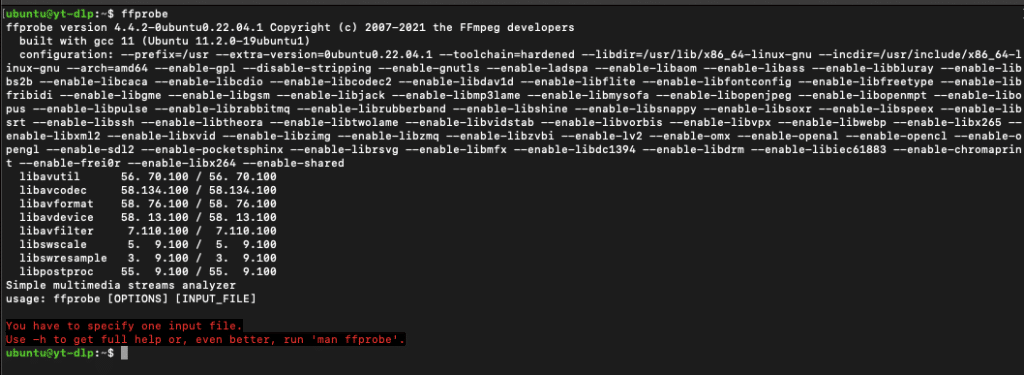
b. Installation de FFmpeg et FFprobe sous Windows
- Allez sur https://ffmpeg.org/ et téléchargez le paquet (fichier .EXE) pour Windows. Les builds Release sont généralement plus stables que les Git Master builds, qui sont publiés plus souvent
- Choisissez votre version, téléchargez le fichier 7z ou zip et décompressez-le.
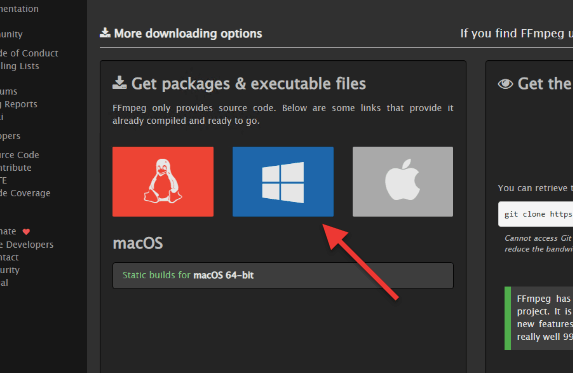
- Téléchargez le paquet et sauvegardez-le où vous voulez.
- Nous avons créé un nouveau dossier appelé "PATH_Programs-ytdpl" dans lequel nous déplacerons et décompresserons le paquet FFmpeg.
- Sous ffmpeg-(nom du fichier) > bin > vous verrez les trois outils : ffmpeg, ffplay, et ffprobe. Déplacez (décompressez) les trois applications dans votre nouveau dossier.
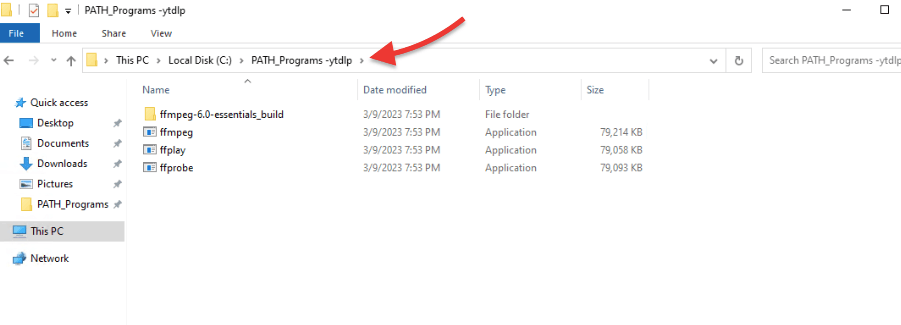
- Enregistrez le chemin d'accès (par exemple : C:\NPATH_Programmes -ytdlp) et allez dans "Modifier les variables d'environnement du système". Cet utilitaire Windows vous permet de modifier les variables d'environnement utilisées par le système d'exploitation et les applications fonctionnant sur votre ordinateur. La variable d'environnement PATH que nous allons définir maintenant spécifie une liste de répertoires que le système d'exploitation doit parcourir lorsqu'il recherche des fichiers exécutables.
- Pour l'ouvrir, allez dans la barre de recherche de Windows et tapez "chemin"
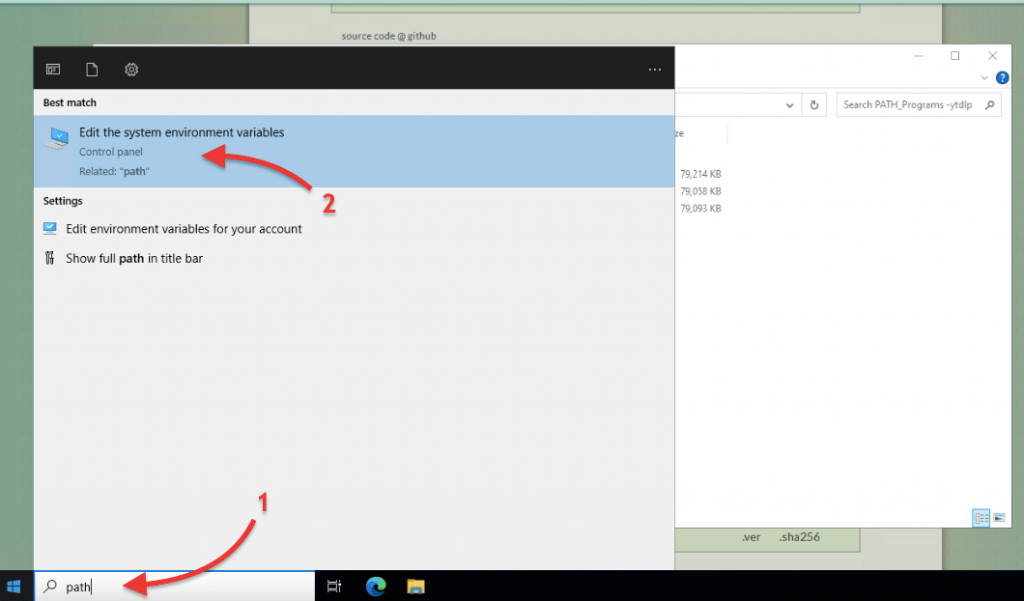
- Dans Propriétés du système > Avancé, allez dans "Variables d'environnement"
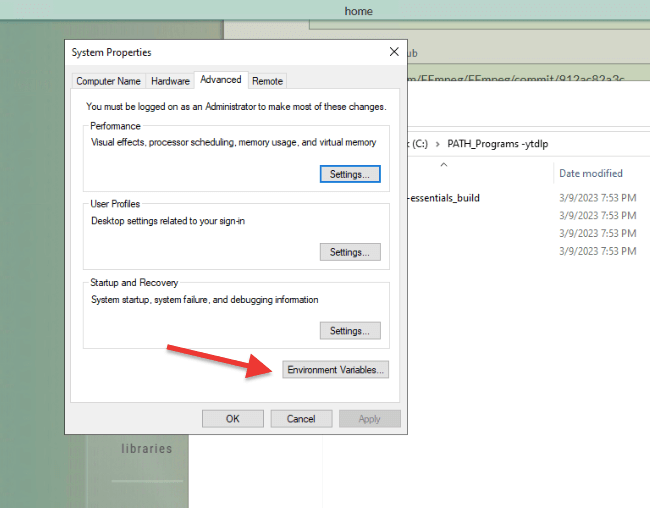
- Dans Variables d'environnement, sous "Variables d'utilisateur pour les administrateurs", choisissez Chemin (1) > puis cliquez sur "Modifier".
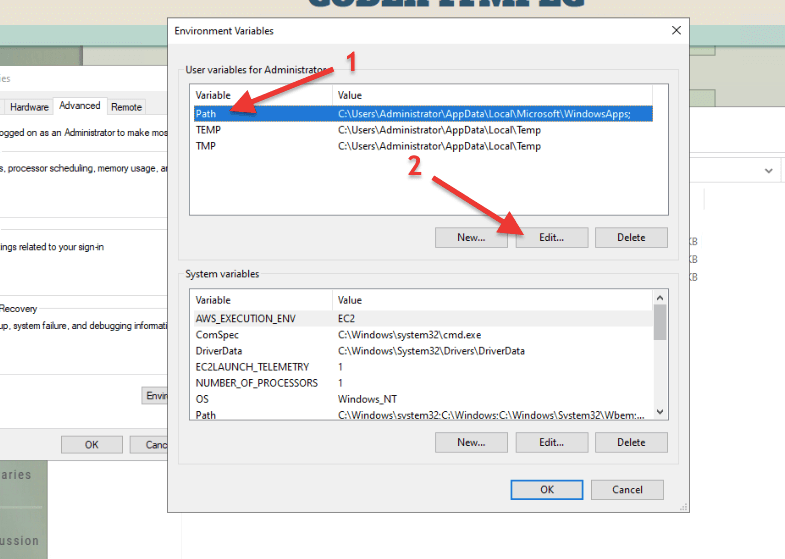
- La nouvelle fenêtre "Edit Enviromnet variable" s'ouvre. Cliquez sur Nouveau (1) > Entrez le chemin où FFmpeg est stocké (2) > Cliquez sur Ok (3).
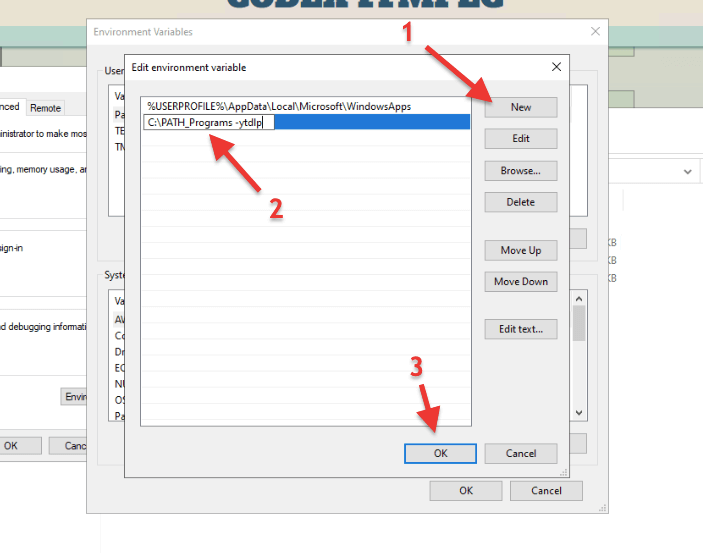
- Désormais, chaque fois que vous voudrez lancer FFmpeg à partir de n'importe quel dossier ou emplacement, l'ordinateur saura où il se trouve et vous permettra de l'utiliser.
- Testez maintenant la configuration de FFmpeg à partir de l'invite de commande de Windows. Ouvrez "cmd" et tapez "ffmpeg". Vous devriez obtenir une sortie telle que celle ci-dessous.
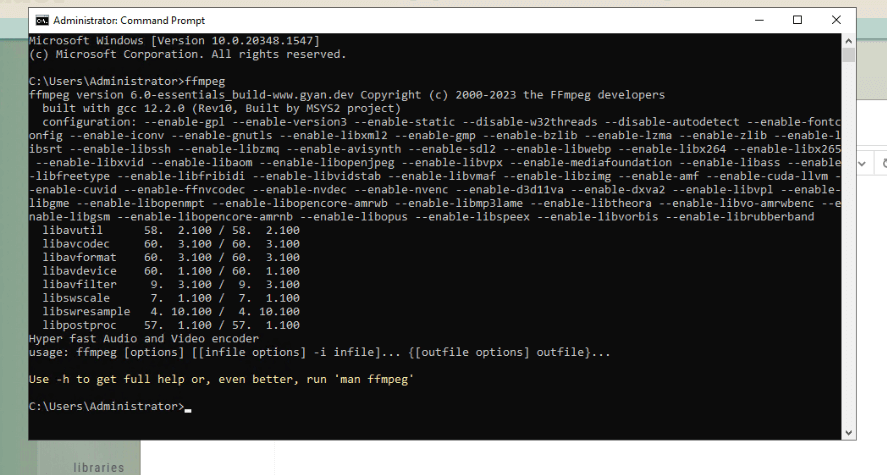
- FFprobe est fourni avec l'installation de FFmpeg (comme vous l'avez peut-être remarqué ci-dessus). Pour tester FFprove, procédez de la même manière que pour ffmpeg. Allez simplement à l'invite de commande et tapez 'ffprobe'.
Améliorez votre expérience YT-DLP ! Exploitez au maximum YT-DLP avec RapidSeedbox !
Profitez d'une gestion efficace des médias, de téléchargements plus rapides, d'une bibliothèque personnalisable, d'un espace de stockage ample, et de téléchargements privés et sécurisés.
Besoin d'aide pour intégrer YT-DLP avec Seedbox ?
Contactez l'équipe Rapidseedbox ou explorez nos ressources !
---
4. Comment utiliser YT-DLP sous Windows et Linux.
Comme vous le savez peut-être déjà, yt-dlp est un outil en ligne de commande, donc pour l'utiliser (sous Windows ou Linux), vous devrez passer par l'invite de commande ou le terminal. Si vous l'avez déjà téléchargé et installé avec ses dépendances, ouvrez votre terminal.
Clause de non-responsabilité : Le téléchargement de vidéos sur YouTube à l'aide d'outils tels que yt-dlp peut potentiellement enfreindre les conditions de service, les droits d'auteur et les droits de propriété intellectuelle des créateurs de contenu. Il est important de connaître et de respecter les lois et réglementations applicables au téléchargement et à la distribution de matériel protégé par des droits d'auteur dans votre juridiction. Cette note ne constitue pas un avis juridique et ne doit pas être considérée comme tel.
a. Comment utiliser yt-dlp sous Windows ?
- Yt-dlp fonctionne en ligne de commande (il n'a pas d'interface graphique). Lorsque vous l'exécutez pour la première fois à partir de cmd.exe (sans aucun argument), vous verrez apparaître un message d'erreur (tel que le suivant) : "yt-dlp.exe : error : Vous devez fournir au moins une URL"
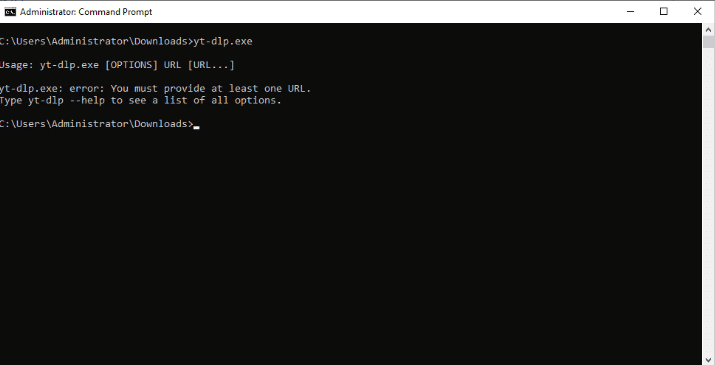
- Accédons au menu d'aide. Pour voir la liste de toutes les options, tapez la commande "yt-dlp -help". Un menu tel que le suivant apparaîtra dans votre terminal (ou invite de commande) :
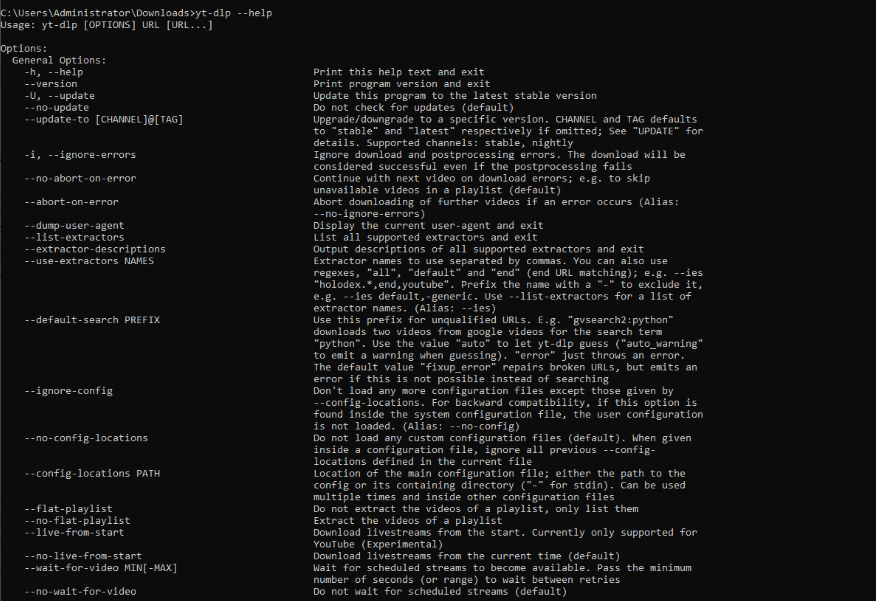
- Pour utiliser yt-dlp, assurez-vous d'être dans le même endroit où se trouve yt-dlp.exe, et utilisez-le avec "yt-dlp (en suivant l'URL de youtube), par exemple :
|
1 |
yt-dlp https://www.youtube.com/watch?v=1PmJeP-TphM |
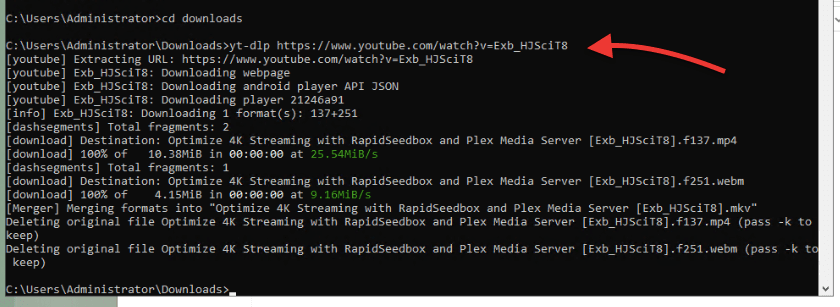
- Yt-dlp vous permet d'utiliser des arguments pour vous donner plus d'options lors du téléchargement de vos vidéos YouTube.
- Par exemple, vous pouvez indiquer à yt-dlp le format exact que vous souhaitez et la manière de le télécharger. Pour ce faire, vous devez d'abord vous renseigner sur les formats disponibles : Utilisez la commande suivante :
|
1 |
yt-dlp -F --liste-formats https://www.youtube.com/watch?v=1PmJeP-TphM |
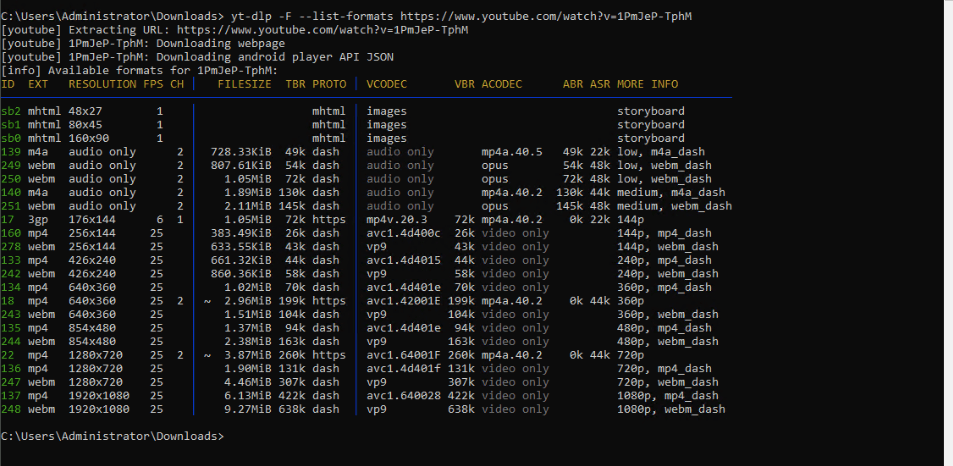
- Il se peut que vous souhaitiez télécharger une vidéo youtube (i.e. https://www.youtube.com/watch?v=1PmJeP-TphM) au format (-f) de la meilleure qualité vidéo et du meilleur son disponible (avec un format spécifique) ; pour ce faire, utilisez la commande suivante :
|
1 2 |
yt-dlp -f "meilleurevidéo[ ;ext=mp4]+bestaudio[ ;ext=m4a]" https://www.youtube.com/watch?v=1PmJeP-TphM |
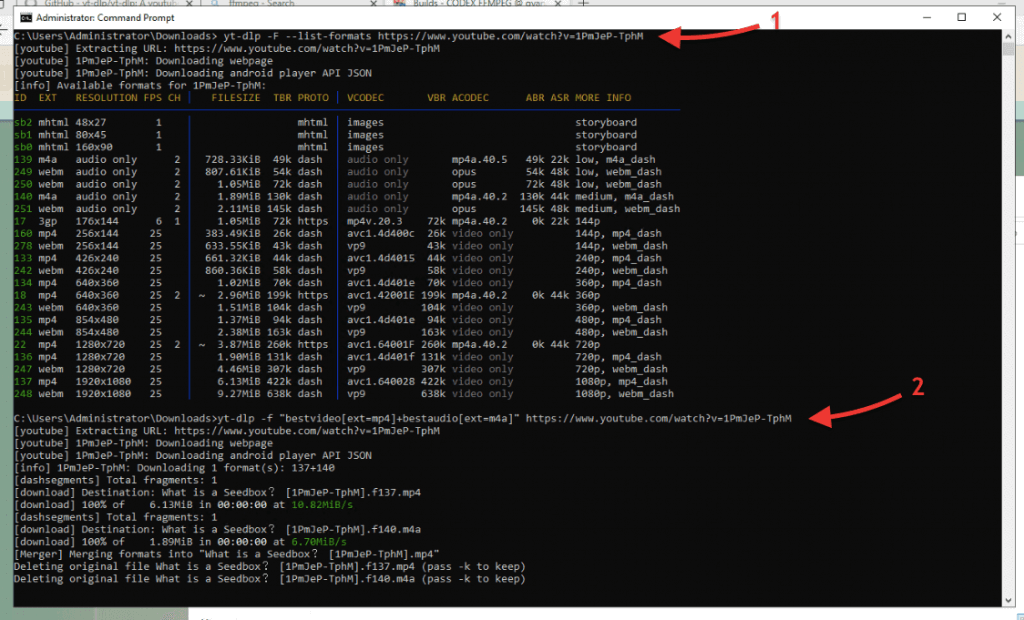
- Pour en savoir plus sur ces arguments et les utiliser correctement, utilisez la commande "yt-dlp -help".
- Et voilà, nous avons téléchargé deux vidéos youtube en utilisant yt-dlp.
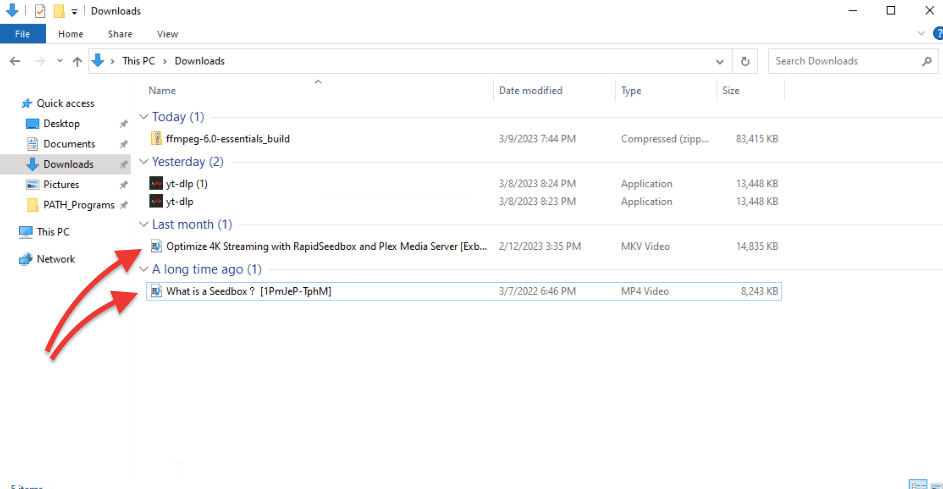
b. commandes yt-dlp pour Linux
- Comme sous Windows, sous Ubuntu Linux, si vous tapez yt-dlp [sans arguments] dans la console du terminal, vous obtiendrez un message d'erreur.
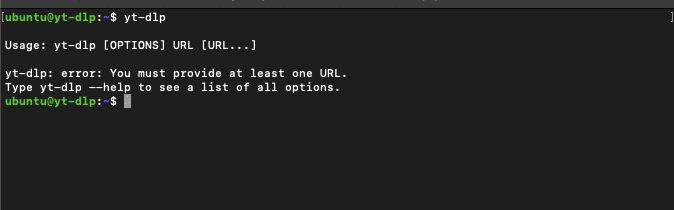
- Si vous souhaitez voir le menu d'aide de yt-dlp, utilisez la commande suivante yt-dlp -help
- Si vous souhaitez télécharger une vidéo YouTube avec la meilleure qualité vidéo et audio possible, utilisez la commande suivante :
|
1 |
yt-dlp -f bv*+ba https://www.youtube.com/watch?v=1PmJeP-TphM |
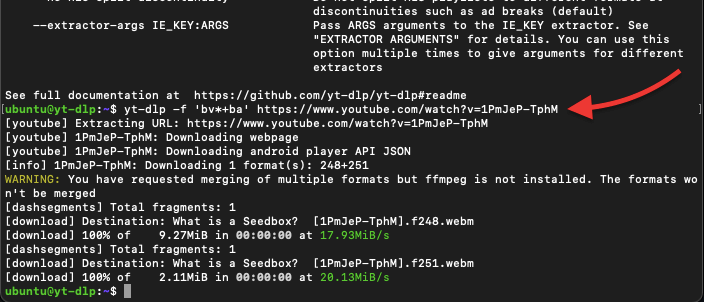
Remarque : Si vous voyez le message d'AVERTISSEMENT suivant : "Vous avez demandé la fusion de plusieurs formats (vidéo et audio), mais FFmpeg n'est pas installé. Les formats ne seront pas fusionnés", cela signifie que vous n'avez pas encore installé FFmpeg... Pour savoir comment installer FFmpeg, revenez à la section (installation de FFmpeg).
- Que se passe-t-il si vous souhaitez télécharger un format spécifique pour votre vidéo YouTube ? Une commande Format utile est "-F -list-formats". Par exemple, nous aimerions obtenir la liste des formats disponibles pour la vidéo >
|
1 |
yt-dlp -F --liste-formats https://www.youtube.com/watch?v=1PmJeP-TphM |
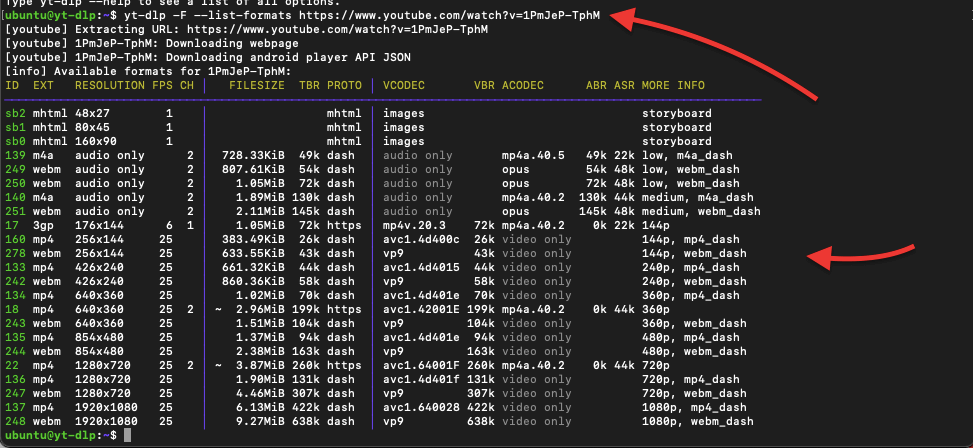
- Par exemple, dans la sortie ci-dessus, vous pouvez voir que cette vidéo youtube est disponible pour le téléchargement avec la vidéo et l'audio aux résolutions 144p, 360p et 720p. Précisons maintenant le format que nous souhaitons télécharger.
- Nous utiliserons une autre vidéo comme exemple. Tout d'abord (comme indiqué précédemment), consultez les formats disponibles, puis utilisez la commande "-f 'bv*[height=...]+ba'" pour spécifier le format. Par exemple,
|
1 |
yt-dlp -F --liste-formats https://www.youtube.com/watch?v=9jw9W7kUBFk |
|
1 |
yt-dlp -f 'bv*[height=720]+ba' https://www.youtube.com/watch?v=9jw9W7kUBFk |
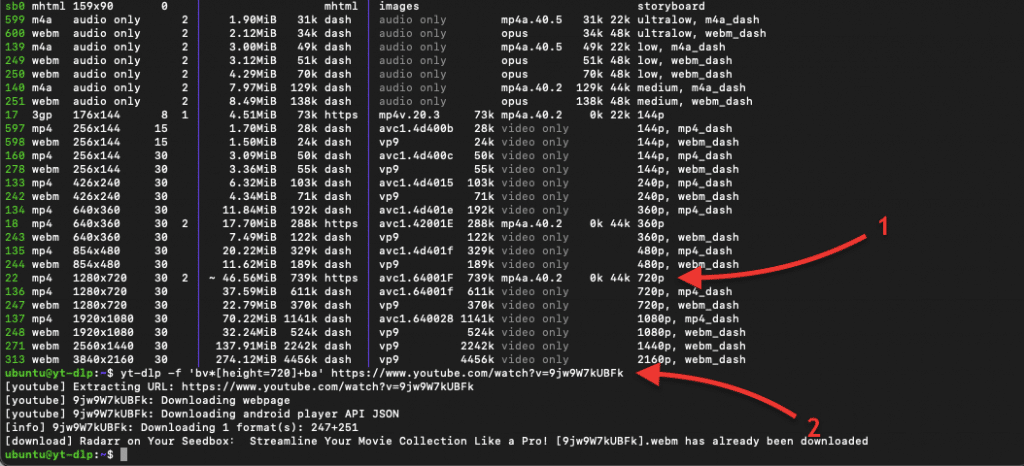
- L'utilisation de la série de commandes ci-dessus vous permettra d'être plus précis quant au format de la vidéo youtube que vous souhaitez télécharger. Au lieu de télécharger le format le plus élevé (4K, par exemple), vous pouvez spécifier le format audio et vidéo.
- De plus, vous remarquerez que le message d'AVERTISSEMENT de FFmpeg n'est pas affiché. C'est parce qu'à ce stade, nous avons déjà installé FFmpeg correctement.
5. Utilisations avancées du plugin yt-dlp.
Nous allons vous montrer ci-dessous deux utilisations plus avancées du plugin yt-dlp. Nous vous montrerons ces exemples sous Linux.
a. Configurer le fichier yt-dlp.conf.
Le plugin yt-dlp offre également la possibilité d'établir une série de valeurs par défaut qu'il mettra automatiquement en œuvre, y compris un format vidéo préféré tel que mkv, mp4, webm, etc. Pour créer un fichier de configuration que yt-dlp peut utiliser, entrez les commandes prises en charge dans le fichier de configuration. Le fichier de configuration peut être chargé à partir du système (/etc/yt-dlp.conf), de la configuration utilisateur, de la configuration maison, de la configuration portable ou de la configuration principale.
- Ouvrez (ou créez) le fichier yt-dlp.conf depuis votre terminal en utilisant un éditeur de texte :
|
1 |
sudo vim /etc./yt-dlp.conf |
- Ou
|
1 |
sudo vi /etc./yt-dlp.conf |
- Le fichier de configuration ci-dessous est un exemple (mais vous pouvez l'adapter à vos propres préférences). En utilisant la configuration ci-dessous, yt-dlp enregistrera automatiquement toutes les vidéos dans un chemin particulier (/Youtube) et les renommera avec l'extension Title.extension. Par défaut, yt-dlp enregistre les vidéos youtube dans son chemin par défaut et donne l'URL comme titre principal.
La configuration intègre également une vignette, des métadonnées et des sous-titres en anglais.
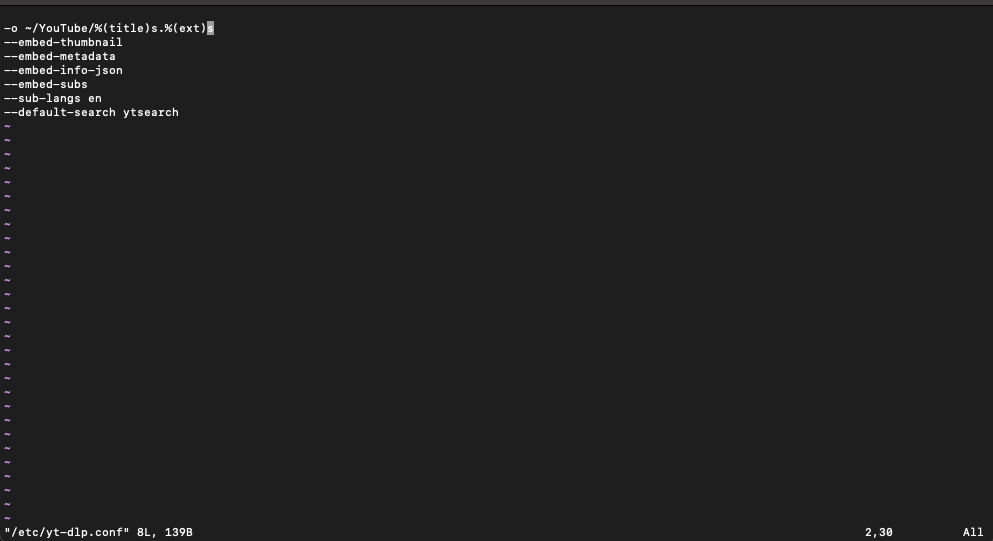
- Essayons maintenant notre toute nouvelle configuration yt-dlp :
|
1 |
yt-dlp https://www.youtube.com/watch?v=z8HY1aVzZDM |
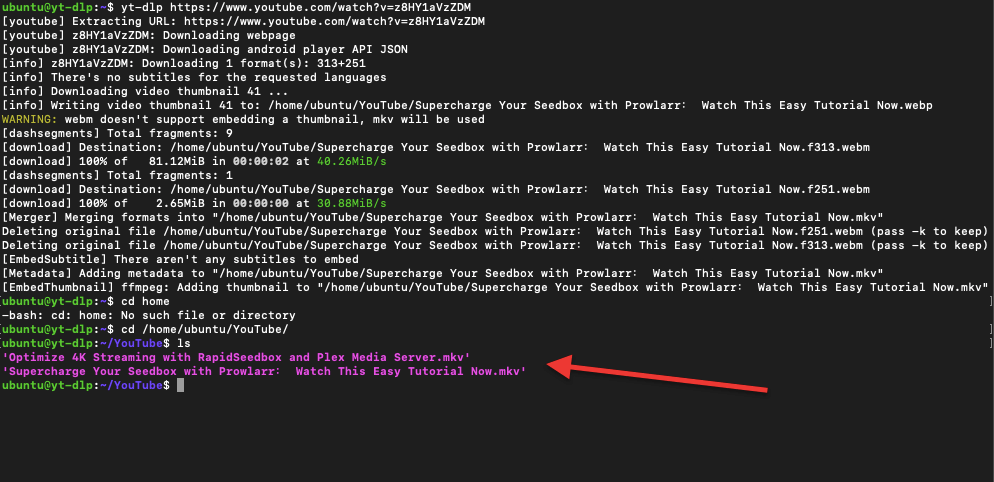
Grâce à ce fichier de configuration, vous pouvez automatiser l'ensemble du processus de téléchargement de YouTube. Cela vous permet de gagner du temps, car vous n'avez plus besoin d'entrer la configuration pour chaque ligne de téléchargement de vidéo. Le fichier de configuration utilisera votre format de téléchargement personnalisé pour le processus.
Note (pour les utilisateurs de Windows) : Il est recommandé de placer ce fichier de configuration dans "${APPDATA}/yt-dlp/config" et de le sauvegarder au format .txt. Le dossier AppData se trouve sous "C:\Users\\AppData\" et est généralement un dossier caché. La définition des lignes de configuration dans ce fichier de configuration est similaire à ce que nous avons fait avec Linux dans cette section.
b. Utiliser les fichiers Bashrc.
Une autre façon d'optimiser le processus de téléchargement avec yt-dlp est d'utiliser les fichiers bashrc. Ces fichiers contiennent les paramètres de l'interpréteur de commandes (interface de ligne de commande) pour l'interpréteur de commandes Bash. Le fichier bashrc est exécuté à chaque fois qu'une nouvelle session de terminal est ouverte, et il peut être utilisé pour configurer divers paramètres et alias pour l'interpréteur de commandes. Le fichier bashrc peut être très utile pour yt-dlp, car vous pouvez l'utiliser pour configurer des alias ou des fonctions de l'interpréteur de commandes qui simplifient l'utilisation de yt-dlp. Par exemple, vous pouvez créer un alias qui télécharge automatiquement une vidéo dans le format et la qualité que vous préférez en tapant une seule commande dans le terminal. Cela peut vous faire gagner du temps et faciliter l'utilisation régulière de yt-dlp.
- Pour localiser le .bashrc (dans Ubuntu), allez dans home/ubunu > .bashrc
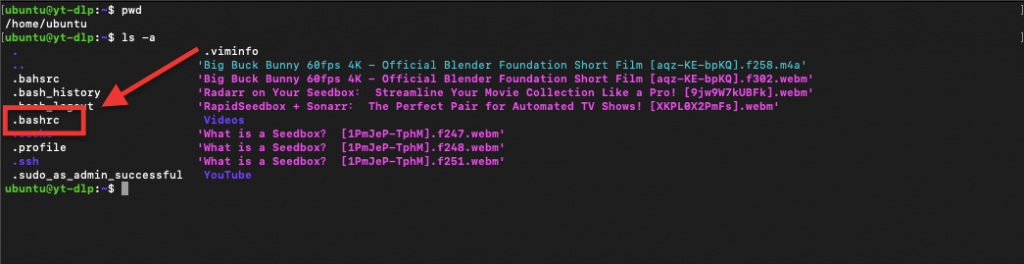
- Ouvrez le fichier .bashrc avec l'un des éditeurs de texte suivants.
|
1 |
sudo vi ~/.bashrc |
Ou bien,
|
1 |
sudo nano ~/.bashrc |
- Entrez les alias bashrc pour yt-dlp que vous souhaitez. Par exemple :
|
1 2 3 4 |
# yt-dlp alias alias ydl=yt-dlp alias ydlmp4='yt-dlp -f "bestvideo[ext=mp4]+bestaudio[ext=m4a]/best[ext=mp4]/best"' alias ydlmkv='yt-dlp -f "bestvideo[ext=mkv]+bestaudio[ext=mka]/best[ext=mkv]/best"''. |
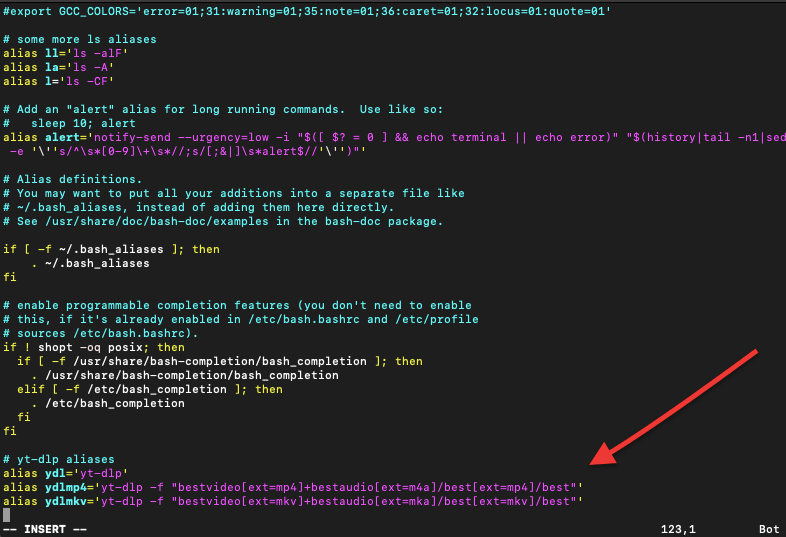
- Pour activer les alias, fermez et rouvrez la fenêtre du terminal ou exécutez la commande suivante :
|
1 |
$ source ~/.bashrc |
- Maintenant, testons notre alias. Cela devrait nous faciliter la vie lorsque nous téléchargerons des vidéos youtube avec yt-dlp. Utilisez un alias ; par exemple, en entrant "ydlmp4" vous vous épargnez d'écrire de longues commandes telles que bestvideo[ext=mp4]+bestaudio[ext=m4a]/best[ext=mp4]/best
- Il se passe beaucoup de choses maintenant ! Comme vous pouvez le voir dans la sortie ci-dessous... Notre alias fonctionne, la configuration essaie d'intégrer des vignettes, des sous-titres, des métadonnées, etc. De plus, la vidéo est enregistrée dans (et avec) /Youtube/%(title)s.%(ext)s - où le titre est le nom de la vidéo plutôt que l'URL.
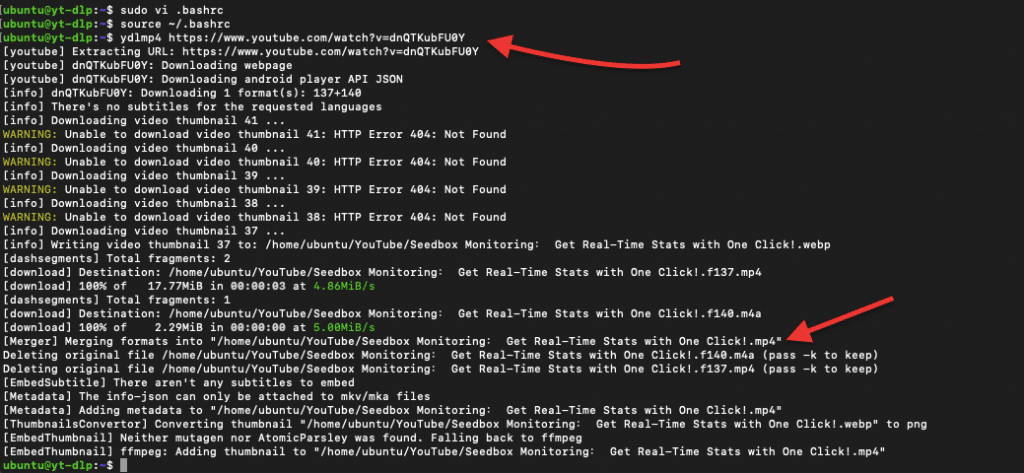
c. Gérer et télécharger de grandes quantités de données avec yt-dlp dans une seedbox.
Si vous téléchargez et gérez de grandes quantités de données avec yt-dlp, il est possible d'utiliser un logiciel de gestion des données. seedbox peut être une solution fantastique. Une seedbox est un serveur dédié ou VPS distant conçu pour le téléchargement anonyme de fichiers numériques, tels que des torrents, des NZB, des vidéos et de la musique. De plus, comme les seedboxes sont conçues pour le téléchargement et l'upload, elles offrent généralement des vitesses élevées.
Par exemple, vous pouvez vous connecter à distance à votre seedbox et utiliser ses puissantes ressources pour télécharger des vidéos avec yt-dlp. Les seedbox offrent également des plateformes de streaming comme Plex ou Kodi et d'autres moyens formidables de gérer votre collection de médias. De plus, si vous décidez plus tard de changer de format, de compresser ou d'encoder, les seedboxes sont livrées avec des convertisseurs de médias robustes tels que Frein à main. Vous pouvez ensuite télécharger facilement tous vos contenus multimédias à l'aide des protocoles FTP ou Sync.
Cette combinaison permet des téléchargements rapides et efficaces et une gestion facile de tous les contenus téléchargés.
6. yt-dlp : Avantages et inconvénients
Bien que yt-dlp possède de nombreuses fonctionnalités et caractéristiques qui en font l'un des meilleurs téléchargeurs de youtube, il présente également quelques inconvénients que vous devez connaître. Voici quelques avantages et inconvénients de l'utilisation de yt-dlp.
a. Pour :
- Libre et gratuit : yt-dlp est 100% gratuit. Il s'agit également d'un projet open-source maintenu par une solide communauté de développeurs.
- Prise en charge multiplateforme : yt-dlp est disponible pour Windows, Linux et macOS. Cette prise en charge multiplateforme le rend accessible à un large éventail d'utilisateurs.
- Diverses options de téléchargement : Bien que yt-dlp soit l'un des meilleurs pour ce qu'il fait, " télécharger des vidéos YouTube ", il dispose également d'options supplémentaires qui sont difficiles à voir dans d'autres téléchargeurs de vidéos. Ces options de téléchargement comprennent le format vidéo, la sélection des sous-titres et les images miniatures.
- Répétitions automatiquesL'automatisation : yt-dlp possède de fantastiques capacités d'automatisation. L'une des meilleures caractéristiques est qu'il peut automatiquement réessayer les téléchargements qui ont échoué, ce qui vous permet d'économiser du temps et des efforts.
- Prise en charge d'un plus grand nombre de sites et d'extensions : yt-dlp prend en charge d'autres sites que YouTube, notamment Vimeo et Youku. Il prend également en charge des extensions de navigateur telles que SponsorBlock, qui vous permet d'ignorer les segments sponsorisés dans les vidéos YouTube.
Cons :
- Pas d'interface graphique : L'absence d'interface graphique est un frein à l'utilisation de yt-dlp. yt-dlp est un outil en ligne de commande, ce qui n'est pas forcément idéal pour les utilisateurs qui préfèrent une interface graphique.
- Configuration requise: Comme vous l'avez peut-être remarqué dans notre guide pas à pas pour configurer et utiliser yt-dlp, l'outil nécessite quelques connaissances pour sa configuration. Pour utiliser yt-dlp, vous devez apprendre les lignes de configuration pour obtenir le format de sortie désiré, la qualité audio ou d'autres options.
- Aucun paquet officiel : yt-dlp n'a pas de paquetage officiel pour certaines plateformes. Si vous avez les compétences et la patience de le construire à partir d'une source ou de vous appuyer sur des dépôts tiers, l'absence de paquetage officiel ne vous désavantagera peut-être pas.
- Préoccupations juridiques : Le téléchargement de vidéos Youtube est techniquement contraire à leurs conditions d'utilisation. Littéralement, l'entreprise pourrait donc vous poursuivre en justice. Pourtant, de nombreux utilisateurs décident de le faire, et l'entreprise n'a pas souhaité pénaliser les utilisateurs qui téléchargent ses vidéos. Il est toutefois essentiel que vous soyez conscient des implications juridiques du téléchargement de matériel protégé par des droits d'auteur.
7. YT-DLP : FAQ.
Q : Quels sont les avantages de l'utilisation de yt-dlp par rapport à youtube-dl ?
R : yt-dlp offre des fonctionnalités et des options supplémentaires qui ne sont pas disponibles dans youtube-dl. Il dispose également d'une communauté de développement active qui veille à ce que les bogues soient rapidement corrigés et que de nouvelles fonctionnalités soient ajoutées. Consultez notre section précédente : Avantages et inconvénients.
Q : Comment installer yt-dlp ?
R : Vous pouvez installer yt-dlp sur Linux, Windows ou macOS en téléchargeant le fichier exécutable binaire ou en l'installant via le gestionnaire de paquets de votre système d'exploitation. Pour savoir comment installer yt-dlp, reportez-vous à la section "comment télécharger et installer yt-dlpsection "
Q : Puis-je télécharger des vidéos dans différents formats en utilisant yt-dlp ?
R : Oui, vous pouvez télécharger des vidéos dans différents formats avec yt-dlp. Vous pouvez spécifier le format en utilisant les options de la ligne de commande ou en éditant le fichier de configuration.
Q : Est-il légal d'utiliser yt-dlp pour télécharger des vidéos Youtube ?
R : Certains contenus de YouTube peuvent être protégés par des droits d'auteur et leur téléchargement sans autorisation peut être illégal. Le téléchargement de vidéos sur Youtube va à l'encontre des ToS de Youtube. Pourtant, de nombreuses personnes le font et Youtube a décidé de ne pas prendre de mesures.
Q : Puis-je télécharger des listes de lecture entières avec yt-dlp ?
R : Oui, yt-dlp vous permet de télécharger des listes de lecture entières en spécifiant l'URL de la liste de lecture.
Q : Yt-dlp prend-il en charge les sous-titres ?
R : Oui, yt-dlp prend en charge les sous-titres dans différents formats. Vous pouvez intégrer des sous-titres dans vos téléchargements et spécifier la langue préférée pour les sous-titres.
Q : Puis-je télécharger des fichiers audio uniquement avec yt-dlp ?
R : Oui, yt-dlp vous permet de télécharger des fichiers audio uniquement dans différents formats, tels que MP3 et AAC.
Q : Yt-dlp fait-il l'objet d'une maintenance active ?
R : Oui, yt-dlp est activement maintenu par une équipe de développeurs professionnels qui publient régulièrement des mises à jour et des corrections de bogues.
8. Le mot de la fin.
En conclusion, yt-dlp est un téléchargeur vidéo puissant et riche en fonctionnalités. Avec sa liste étendue d'options et sa prise en charge de divers formats et sites vidéo, il n'est pas étonnant que yt-dlp soit la principale plateforme de téléchargement de youtube.
Si vous ne l'avez pas encore fait, nous vous encourageons à essayer yt-dlp. Vous comprendrez rapidement pourquoi yt-dlp est en train de devenir le choix par excellence pour le téléchargement de vidéos.
Nous suggérons de contacter le Mainteneur du projet yt-dlp sur GitHub si vous rencontrez des problèmes ou si vous avez des suggestions de nouvelles fonctionnalités. Mais si vous avez des questions ou des suggestions à propos de ce guide yt-dlp, n'hésitez pas à nous en faire part dans la boîte de commentaires ci-dessous.
Recommandez l'utilisation d'Aria2 avec yt-dlp, cela accélère les téléchargements de BEAUCOUP !
J'aimerais bien essayer !
Merci pour cet article, très utile.
Il y a une petite erreur...
"Ouvrez le fichier .bashrc avec l'un des éditeurs de texte suivants.
sudo vi ~/.bahsrc
Ou bien,
sudo nano ~/.bahsrc"
Il créera un fichier séparé qui n'est pas .bashrc
Merci pour votre observation, Maxime.
Si vous ouvrez le fichier .bashrc à l'aide de la commande sudo vi ~/.bashrc ou sudo nano ~/.bashrc, le fichier .bashrc existant situé dans votre répertoire personnel sera ouvert avec les privilèges de l'utilisateur root, ce qui vous permettra d'apporter des modifications au fichier.
Toutefois, si vous enregistrez accidentellement le fichier sous un autre nom ou à un autre endroit, un nouveau fichier sera créé.
@Maxime signale que vous avez une faute de frappe dans vos exemples de code. Vous devez éditer le message pour corriger ces exemples.
Ooooh... j'ai compris... la faute de frappe ! Elle m'avait échappé ! Merci, JCH et Maxime !
L'exemple de code pour télécharger les meilleurs fichiers audio et vidéo comporte une erreur.
Vous avez : ./yt-dlp -f "bestvideo[ext=mp4]+bestaudio[ext=m4a]"
La bonne méthode est la suivante : ./yt-dlp -f "bestvideo[ext=mp4]+bestaudio[ext=m4a]"
Merci... Mais qu'est-ce qui change ?
Il y a un espace entre -f et "best vid..." Vous avez manqué l'espace.
Comment télécharger une vidéo en 720p ?
136+140 pour votre résolution. mp4 720p
dans mon script
$yt -add-metadata \N- $yt -add-metadata \N
-write-auto-subs \N- -write-auto-subs \N- -write-auto-subs \N
-f "$res" \N -f "$res" -f "$res" \N
-o '%(title)s.%(ext)s' "$video_url"
Bonjour James,
essayez ce qui suit :
yt-dlp -format 'best[height=720]'
Bonjour, j'essaie de télécharger un fichier audio (.mp4) depuis MixCloud et je me demande comment spécifier une commande "best audio" pour cela ?
Bonjour Noah !
Avez-vous essayé les solutions suivantes ?
yt-dlp -format bestaudio
Bonjour, je souhaite obtenir des indicateurs de performance de la qualité vidéo. Puis-je appeler et comment puis-je obtenir avec yt-dlp ?
Bonjour Tan... Yt-dlp se concentre sur les téléchargements de vidéos... c'est le meilleur pour cela... mais tu peux aussi obtenir des informations détaillées sur les formats vidéo disponibles, y compris la résolution, le débit, le codec et la taille du fichier.
Par exemple, si vous exécutez yt-dlp [video_url] en ligne de commande, vous obtiendrez une liste des formats disponibles avec leurs attributs (KPI).
Pouvez-vous ajouter une date au nom du fichier ?
(un horodateur de dix (10) caractères AAAAMMJJa_)
Exemple:
20230922a_
20230922a_Video_title-[b8azpQ6AK2p7].mp4
Utilisation :
yt-dlp -version
2023.07.06
Kubuntu 22.04
Commandement :
yt-dlp -restrict-filenames -write-description -write-comments -write-thumbnail -write-link -P /home/x/Downloads/ https://www…./
Bonjour Joseph,
Vous pouvez ajouter une date au nom du fichier dans yt-dlp en utilisant l'option -o avec un modèle qui inclut la date dans le format que vous recherchez (AAAAMMJJa). Voici un exemple de votre commande avec l'option -o, (vérifiez d'abord votre version de yt-dlp) :
yt-dlp -version
yt-dlp -restrict-filenames -o "%(upload_date>%Y%m%d)a_%(title)s-%(id)s.%(ext)s" -write-description -write-comments -write-thumbnail -write-link -P /home/x/Downloads/ https://www…/
Si vous y parvenez, faites-nous part de vos résultats.
Bonjour Diego,
1.
yt-dlp -version
2022.04.08
2.
sudo yt-dlp -update
Utilisation : yt-dlp [OPTIONS] URL [URL...]
yt-dlp : erreur : le mécanisme de mise à jour automatique de yt-dlp est désactivé sur Debian.
Veuillez mettre à jour yt-dlp en utilisant apt(8).
Voir https://packages.debian.org/sid/yt-dlp pour obtenir la dernière version.
3.
Comment mettre à jour yt-dlp ?
du 2022.04.08
jusqu'à 2023.09.24-1
4.
Le problème de mise à jour ci-dessus est-il une fonction du système d'exploitation ?
Kubuntu 22.04.3
ou
yt-dlp
5.
ERROR : 'upload_date>%%Y-%%m-%%d'
yt-dlp -restrict-filenames -o "%(upload_date>%Y-%m-%d)a_%(title)s-%(id)s.%(ext)s" -write-description -write-comments -write-thumbnail -write-link -P /home/x_/Downloads/ https://www…
Joseph, merci de me donner plus de contexte. Essayez ce qui suit
Il semble que vous deviez mettre à jour votre instance yt-dlp : sudo apt update && sudo apt upgrade yt-dlp
Le modèle pour l'horodateur doit être %(upload_date)s. Essayez la commande suivante :
yt-dlp -restrict-filenames -o "%(upload_date>s{YYYMMDD})a_%(title)s-%(id)s.%(ext)s" -write-description -write-comments -write-thumbnail -write-link -P /home/x/Downloads/ https://www…/
J'espère que cela vous aidera !
Bonne journée Diego,
Bizarre, la commande sudo ... n'a pas mis à jour yt-dlp.
Détails ci-dessous :
yt-dlp -version
2022.04.08
sudo apt update && sudo apt upgrade yt-dlp
Hit:1 http://ca.archive.ubuntu.com/ubuntu jammy InRelease
Obtenir:2 http://ca.archive.ubuntu.com/ubuntu jammy-updates InRelease [119 kB]
Obtenir:3 http://security.ubuntu.com/ubuntu jammy-security InRelease [110 kB]
Hit:4 http://ca.archive.ubuntu.com/ubuntu jammy-backports InRelease
Obtenir:5 http://ca.archive.ubuntu.com/ubuntu jammy-updates/main i386 Packages [503 kB] (en anglais)
Obtenir:6 http://ca.archive.ubuntu.com/ubuntu jammy-updates/main amd64 Packages [1,058 kB]
Obtenir:7 http://ca.archive.ubuntu.com/ubuntu jammy-updates/universe amd64 Packages [989 kB]
Obtenir:8 http://ca.archive.ubuntu.com/ubuntu jammy-updates/universe i386 Packages [658 kB]
Recherche de 3 437 kB en 1s (3 568 kB/s)
Lecture des listes de paquets... Terminé
Construction de l'arbre de dépendance... Terminé
Lecture des informations d'état... Terminé
1 paquet peut être mis à jour. Exécutez 'apt list -upgradable' pour le voir.
Lecture des listes de paquets... Terminé
Construction de l'arbre de dépendance... Terminé
Lecture des informations d'état... Terminé
yt-dlp est déjà la version la plus récente (2022.04.08-1).
Calculer la mise à niveau... Terminé
Obtenir plus de mises à jour de sécurité via Ubuntu Pro avec l'option "esm-apps" activée :
vlc-plugin-qt libvlc5 vlc-data libvlccore9 vlc imagemagick vlc-bin vlc-l10n
libavdevice58 ffmpeg libopenexr25 libpostproc55 libmagickcore-6.q16-6-extra
vlc-plugin-samba libavcodec58 libmagickwand-6.q16-6 vlc-plugin-notify
libavutil56 imagemagick-6.q16 libswscale5 libeditorconfig0
libmagickcore-6.q16-6 vlc-plugin-access-extra vlc-plugin-skins2
vlc-plugin-video-splitter libswresample3 imagemagick-6-common
vlc-plugin-video-output libavformat58 libvlc-bin vlc-plugin-base
vlc-plugin-visualization libavfilter7
Pour en savoir plus sur Ubuntu Pro https://ubuntu.com/pro
Les paquets suivants seront mis à jour :
alsa-ucm-conf
1 mis à niveau, 0 nouvellement installé, 0 à supprimer et 0 non mis à niveau.
Besoin d'obtenir 43,3 kB d'archives.
Après cette opération, 25,6 kB d'espace disque supplémentaire seront utilisés.
Voulez-vous continuer ? [O/n]
Obtenir:1 http://ca.archive.ubuntu.com/ubuntu jammy-updates/main amd64 alsa-ucm-conf all 1.2.6.3-1ubuntu1.8 [43.3 kB]
Récupéré 43.3 kB en 0s (302 kB/s)
(Lecture de la base de données ... 228013 fichiers et répertoires actuellement installés).
Préparation du déballage de .../alsa-ucm-conf_1.2.6.3-1ubuntu1.8_all.deb ...
Déballage de alsa-ucm-conf (1.2.6.3-1ubuntu1.8) sur (1.2.6.3-1ubuntu1.7) ...
Mise en place de alsa-ucm-conf (1.2.6.3-1ubuntu1.8) ...
yt-dlp -version
2022.04.08
redémarrer l'ordinateur
yt-dlp -version
2022.04.08
Version encore ancienne de yt-dlp, pas de mise à jour
du 2022.04.08
jusqu'à 2023.09.24-1
Question :
Un réglage du BIOS peut-il avoir un effet sur la commande sudo ?
sudo apt update && sudo apt upgrade yt-dlp
Article intéressant, je cherche à savoir ce qu'il faut faire avec yt-dlp pour télécharger une vidéo à partir d'une page web en utilisant son identifiant. La vidéo se trouve dans une div de la page web. Quelle est la question ?
Saludos.
Hola Norberto.
Me alegra que encuentres interesante nuestro articulo de YT-DLP.
No se si entiendo bien tu pregunta... Pero puedes acceder al video si tienes el id... intenta usar el siguiente commando :
yt-dlp [URL o ID_del_video]
Espero que te funcione.
Bonjour, bon article.
Les exemples mp4 et m4a sont des formats de vidéo et d'audio. La vidéo téléchargée aura-t-elle la même fréquence d'images et le même rapport d'aspect ?
Bonjour Jraju.
Merci pour vos commentaires. Nous ne manquerons pas d'inclure ces informations dans la prochaine mise à jour de cet article.
Bonne journée Diego,
yt-dlp -version
2023.10.13
Kubuntu 22.04
Qu'est-ce que la commande yt-dlp ? La commande pour obtenir :
20231131a_Title_of_Video-z2Ba75OrtIKN.mp4 mais le résultat réel est :
s_YYYYMMDD_Title_of_Video-z2Ba75OrtIKN.mp4
yt-dlp -restrict-filenames -o "%(upload_date>s{YYYMMDD})a_%(title)s-%(id)s.%(ext)s" -write-description -write-comments -write-thumbnail -write-link -P /home/xx/Downloads/ https://www…
note complémentaire :
la page web convertit
- = 2 tirets à 1 tiret -
" = des guillemets carrés aux guillemets bouclés " "
fin -
ERROR : unable to open for writing : [Errno 13] Permission refusée :
🙁 Nous n'aimons pas les erreurs ! Jorge, que s'est-il passé ? .... donnez plus de contexte/détails ?
Bonjour, je voudrais savoir s'il est possible de modifier le chemin de descente. Les vidéos descendent directement sur ce chemin :
C:\NUsers\NMi Usuario
comment changer la route et ajouter un autre emplacement pour les vidéos ou la liste des vidéos téléchargées ?
Hola Bryan,
Pour modifier le chemin de descente dans yt-dlp, il faut spécifier un nouveau répertoire dans le menu de descente. Par exemple, si vous souhaitez télécharger sur le tapis "D:\Mis Videos", votre commande sera la suivante : yt-dlp -o "D:\Mis Videos\%(title)s.%(ext)s" [URL de la vidéo]. Cela indiquera à yt-dlp qu'il garde les vidéos dans la zone spécifiée. Il est important de s'assurer que le chemin existe et d'avoir les autorisations nécessaires pour y conserver des archives.
Mucha suerte... espero que te sirva !
Je n'obtiens une erreur que lorsque j'essaie de tester le chemin d'accès de FFmpeg ou de FFProbe.
"La commande 'ffprobe' n'est pas reconnue comme une commande interne ou externe,
programme opérationnel ou fichier batch".
J'utilise le chemin "C:\NPATH_Programs -ytdpl" et CMD est configuré pour C:\NUsers\NMe>.
Si j'utilise cd et que je vais dans C:\PATH_Programmes -ytdpl et que je teste, j'obtiens des résultats comme la capture d'écran lorsque vous l'avez fait.
Bonjour James...
Donc, si la variable d'environnement PATH du système n'inclut pas le répertoire où se trouvent ffprobe et ffmpeg... essayez ce qui suit :
> Assurez-vous que ffmpeg.exe et ffprobe.exe se trouvent dans C:\PATH_Programmes -ytdpl.
> Mettre à jour la variable d'environnement PATH :
Ouvrez Propriétés du système > Avancé > Variables d'environnement.
Sous Variables système, recherchez et sélectionnez Chemin d'accès, puis cliquez sur Modifier.
Cliquez sur Nouveau et ajoutez C:\NPATH_Programmes -ytdpl à la liste.
Fermez et rouvrez CMD, puis testez en exécutant ffmpeg -version et ffprobe -version à partir de n'importe quel répertoire.
Assurez-vous simplement que vous avez correctement orthographié le chemin d'accès lorsque vous l'ajoutez à la variable PATH et redémarrez CMD pour appliquer les changements.
J'espère que cela vous aidera !
Quelles sont les commandes de terminal pour
installer la dernière version de yt-dlp ?
Utilisation :
Kubuntu 22.04.3
yt-dlp -version
2022.04.08
Je comprends que la version 2022.04.08 est une ancienne version de yt-dlp.
Joseph, nous recommandons toujours de mettre à jour Yt-dlp vers la dernière version... mais si vous cherchez à installer spécifiquement la version 2022.04.08 de yt-dlp sur Kubuntu 22.04.3, vous devrez télécharger manuellement cette version depuis les archives de publication du dépôt GitHub yt-dlp. >>> https://github.com/yt-dlp/yt-dlp/releases
Trouvez le lien direct vers cette version spécifique, en parcourant la section "Releases", et cherchez la version 2022.04.08.
Une fois trouvé, téléchargez le binaire approprié pour Linux et rendez-le exécutable. Vous devrez l'installer manuellement, plutôt que de le mettre à jour automatiquement
Pour le rendre exécutable :
sudo chmod a+rx /usr/local/bin/yt-dlp
Vérifiez ensuite en exécutant yt-dlp -version.
Qu'est-ce que la commande yt-dlp ?
Comment ajouter une date au nom du fichier ?
(un horodateur de dix (10) caractères AAAAMMJJa_ )
Exemple:
20240126a_
20240126a_Video_title-[b8azpQ6AK2p7].mp4
Utilisation :
yt-dlp -version
2023.12.30
Kubuntu 22.04
Commande sans date :
yt-dlp -restrict-filenames -write-link -P /home/xx/Downloads/ https://www…./
Comment ajouter une date au nom du fichier ?
—
Bonjour Joseph ;
Pour ajouter une date au nom du fichier dans yt-dlp, vous pouvez essayer l'option de modèle de sortie. Modifiez simplement votre commande pour inclure -output "%(upload_date)s_Video_title-[%(id)s].%(ext)s", en remplaçant %(upload_date)s par le format de date approprié.
Dans votre cas particulier, il s'agirait d'une date à 10 caractères comme YYYYMMDDa_, vous devriez probablement utiliser %(upload_date)s directement, puis l'ajuster manuellement à vos besoins spécifiques, car yt-dlp pourrait ne pas prendre en charge directement les formats de date personnalisés.
J'espère que cela vous aidera !
Bonjour, j'essaie d'installer yt-dlp pour l'utiliser, sous Windows 11. J'ai bien suivi toutes les étapes mais dès que je rentre une commande avec "yt-dlp" j'ai ce message :
yt-dlp : Le terme "yt-dlp" n'est pas reconnu comme nom d'applet de commande, fonction, fichier de script ou programme exécutable. Vérifiez l'orthographe du nom, ou si un chemin d'accès existe, vérifiez que le chemin d'accès est correct et réessayez.
J'ai pourtant "exécuter en tant qu'administrateur" le fichier. J'arrive bien jusqu'à l'utilisation de FFmpeg, c'est vraiment à partir de l'étape 4. Comment utiliser YT-DLP sous Windows et Linux que ça coince. Je pense que j'ai loupé quelque chose mais j'ai repris toutes les étapes 3 fois... Est-ce que vous auriez une piste ?
Bonjour Amandine,
Il semble que le système ne reconnaisse pas "yt-dlp" comme une commande. Cela se produit généralement lorsque l'exécutable du programme n'est pas dans la variable d'environnement PATH de votre système. Pour résoudre cela, vous devez ajouter le répertoire contenant yt-dlp.exe à votre PATH. Voici un guide simplifié :
Localisez yt-dlp.exe sur votre ordinateur.
Copiez le chemin d'accès au dossier où se trouve yt-dlp.exe.
Recherchez "Variables d'environnement" dans les paramètres de Windows 11.
Modifiez la variable PATH pour inclure le chemin d'accès que vous avez copié.
Ouvrez une nouvelle invite de commande et essayez à nouveau la commande yt-dlp.
J'espère que cela vous aide !
À bientôt !
Merci pour l'information !
Puis-je télécharger tous les fichiers d'une url, s'ils sont dans un fichier .txt.
(J'ai un fichier txt, - à l'intérieur 20 urls de Youtube) dans quel format les urls doivent être écrites ? par ENTER< ou par COMA ?
Bonjour Oleksly,
Veuillez essayer ce qui suit :
"Pour télécharger tous les fichiers d'une liste d'URL dans un fichier .txt à l'aide de yt-dlp, les URL doivent être écrites ligne par ligne, séparées par un Enter (nouvelle ligne), et non par une virgule. Vous pouvez utiliser la commande yt-dlp -a votrefichier.txt pour télécharger à partir de toutes les URL listées dans votre fichier texte (votrefichier.txt)."
J'espère que cela vous aidera !
Bonjour Diego, Je souhaite déployer yt-dlp sur azure en tant que endpoint d'une api.
Tout va bien, mais il semble que YouTube bloque ma VM azure. Est-ce que vous savez comment configurer pour que je ne sois pas bloqué par YouTube ? Est-ce que j'ai besoin d'un proxy ?
Merci beaucoup
Bonjour John ; Le blocage signifie probablement que vous dépassez un seuil invisible. Essayez d'ajuster votre limite de taux de requête en utilisant -sleep-interval et -max-sleep-interval. Un proxy pourrait fonctionne si vous l'utilisez pour distribuer vos requêtes sur un grand nombre d'adresses IP. J'espère que cela vous aidera !
Bonjour Diego
Je n'arrive pas à télécharger votre vidéo d'exemple :
yt-dlp -f 'bv*+ba' https://www.youtube.com/watch?v=1PmJeP-TphM
[youtube] Extraction de l'URL : https://www.youtube.com/watch?v=1PmJeP-TphM
[youtube] 1PmJeP-TphM : Téléchargement de la page web
[youtube] 1PmJeP-TphM : Télécharger l'API du lecteur ios JSON
[youtube] 1PmJeP-TphM : Télécharger l'API du lecteur android JSON
ATTENTION : [youtube] Sauter les réponses des lecteurs des clients androïdes (réponses des lecteurs pour la vidéo "aQvGIIdgFDM" au lieu de "1PmJeP-TphM")
ERROR : [youtube] 1PmJeP-TphM : Vidéo privée. Connectez-vous si l'accès à cette vidéo vous a été accordé.
Je ne sais pas à quoi correspondent les lignes ios et Android car j'utilise Linux, mais cette LIGNE 'ERROR' me dit que je dois me connecter, alors comment ajouter mes coordonnées YouTube à la commande s'il vous plaît ?
Bonjour Mike, le code d'erreur est dû au fait que la vidéo est désormais privée. Vous pouvez essayer avec une autre vidéo, cela devrait fonctionner. En ce qui concerne les avertissements, cela semble faire partie d'un bug de yt-dlp qui a été corrigé avec une version de nuit. Essayez de mettre à jour yt-dlp avec "-update-to nightly". J'espère que cela vous aidera !
Bonjour, à l'étape 2, a, vous dites de double-cliquer sur le fichier .exe dans Windows pour l'installer. Lorsque je double-clique dessus, le système me dit qu'il y a une erreur et qu'au lieu de double-cliquer sur le fichier .exe, je dois l'appeler à partir de la ligne de commande.
Bonjour.
Merci de le noter... Nous avons eu une erreur à cette étape précise de l'installation. Désolé de vous avoir dérouté.
Oui, vous devez l'appeler à partir de la ligne de commande, et non pas double-cliquer comme le disait l'article.
Nous avons ajouté la note suivante :
Le fichier yt-dlp.exe n'est pas un programme d'installation ; c'est le fichier exécutable de yt-dlp lui-même. Dans le contexte de Windows, un fichier exécutable (avec une extension .exe) est un programme qui peut être exécuté directement après avoir été cliqué ou exécuté à partir de la ligne de commande. Pour yt-dlp, il suffit de placer le fichier yt-dlp.exe dans un répertoire de votre choix (par exemple C:\ytdlp) et de l'exécuter directement à partir de là.